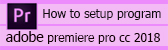Գլխավոր
การปรับขนาดคลิป และการต่อความยาวคลิป
- Մանրամասները
- Հեղինակ՝ ครูวิภาวี
ไฟล์คลิปที่มีขนาดไม่พอดีกับจอมอนิเตอร์ เมื่อถูกวางลงไปจะเกิดเป็นช่องว่าง พื้นที่สีดาโดยรอบ สามารถปรับให้พอดีกันได้ โดยคลิกขวาที่คลิปที่ต้องการ จากนั้นเลือก “Scale to Frame Size”
การแยกคลิปภาพและคลิปเสียงออกจากกัน
- Մանրամասները
- Հեղինակ՝ ครูวิภาวี
โดยปกติเมื่อเรานำคลิปมาใส่ลงบน Timeline ทั้งภาพและเสียงจะมาพร้อมกัน ซึ่งในบางครั้งเรา ต้องการภาพอย่างเดียวหรือเสียงอย่างเดียว ซึ่งหากจะลบอย่างใดอย่างหนึ่งจำเป็นการลบไปทั้งหมด จึงจำเป็นต้องแยกไฟล์ภาพกับเสียงออกจากกันเสียก่อนให้คลิกเลือกคลิปที่ต้องการแยกภาพกับเสียงออกจากกัน จากนั้นคลิกขวาเลือก Unlink
เริ่มต้นงานตัดต่อวีดีโอ ด้วยโปรแกรม Premiere pro cc 2018
- Մանրամասները
- Հեղինակ՝ ครูวิภาวี
ต้องนำไฟล์คลิปที่ต้องการตัดต่อเรียบเรียงบน Timeline ให้ได้ผลลัพธ์ตามที่ต้องการ การนำคลิป วีดีโอเข้ามาใช้งานเราสามารถทำได้โดยไปที่พาเนล Project ให้คลิกเมาส์ที่คลิปค้างไว้ แล้วลากคลิปไปปล่อยยังพาเนล Time Line ดังรูป โดยด้านบนเป็นไฟล์ภาพ (Video) ด้านล่างเป็นไฟล์เสียง(Audio) การเพิ่มไฟล์ลงไปในแทร็ก เพิ่มคลิปวีดีโอ คลิปเสียง หรือไฟล์ภาพนิ่งลงบนแทร็กใน Timeline ได้ตามต้องการ สามารถเคลื่อนย้าย
ตำแหน่งของคลิปได้โดยการคลิกเมาส์ค้างแล้วลากไปยังตาแหน่งใหม่ที่ต้องการ
การทำงานกับ Panel Timeline พื้นที่สำหรับการทำงานตัดต่อวีดีโอ
- Մանրամասները
- Հեղինակ՝ ครูวิภาวี
การทำงานกับ Panel Timeline พื้นที่สำหรับการทำงานตัดต่อ
Timeline คือส่วนสำคัญที่ใช้ในการตัดต่อและเรียงลำดับงานวีดีโอ โดยการนำคลิปต่างๆ มาเรียงต่อกันและตัดต่อส่วนที่ต้องการ รวมทั้งการใส่เสียงบรรยายและเทคนิคภาพต่าง ๆ แทร็กจะมีอยู่ 2 ประเภท
- Video Track (V) สำหรับทางานเกี่ยวกับส่วนของภาพและข้อความ
- Audio Track (A) สำหรับทางานเกี่ยวกับคลิปเสียง
Ավելին - การทำงานกับ Panel Timeline พื้นที่สำหรับการทำงานตัดต่อวีดีโอ